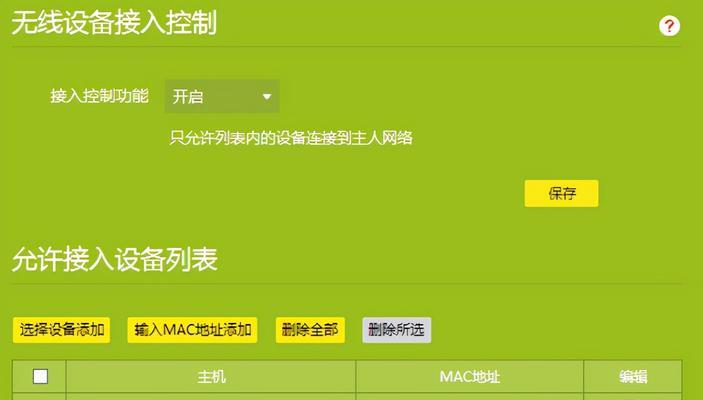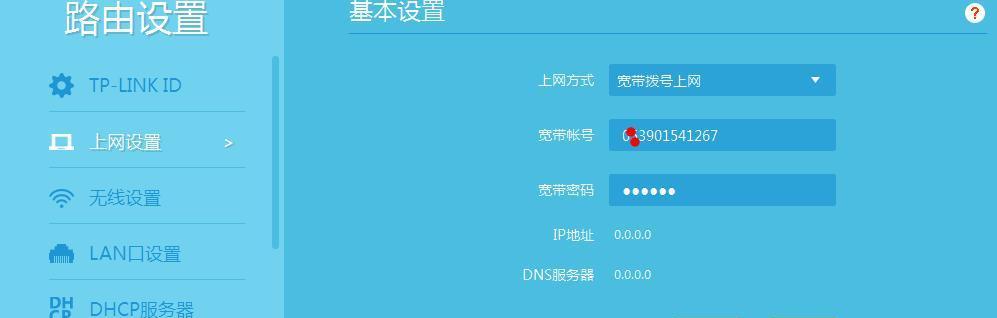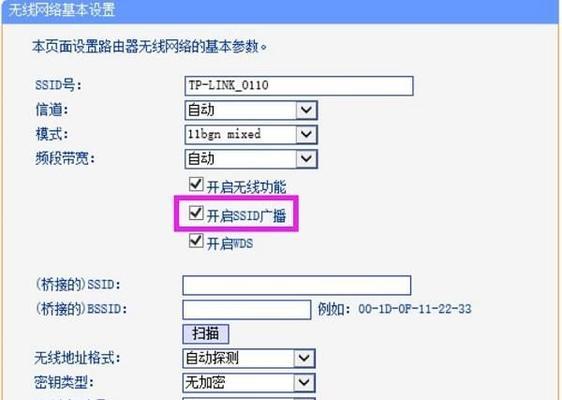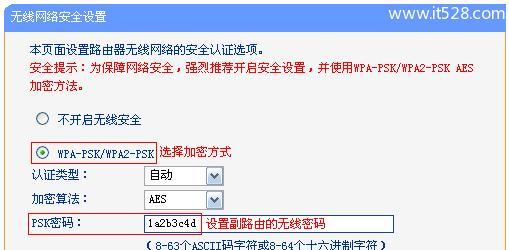在当今数字化社会中,网络安全问题备受关注。为了保护个人隐私和防止未经授权的访问,设置强密码成为了一项重要任务。而作为家庭或办公室网络的核心设备之一,TPLink路由器也需要设置密码来保护网络安全。本文将为您详细介绍如何设置TPLink路由器密码,以及一些重要的注意事项。

一:检查路由器型号与固件版本
在开始设置TPLink路由器密码之前,首先需要确保您知道路由器的型号以及所使用的固件版本。这是因为不同型号和固件版本的TPLink路由器可能在设置界面上略有差异,而您需要根据实际情况进行操作。
二:登录TPLink路由器管理页面
打开任意浏览器,输入TPLink路由器的默认IP地址(通常为192.168.0.1或192.168.1.1)并按下回车键。在弹出的登录页面中,输入默认的用户名和密码(通常为admin),然后点击登录按钮进入路由器管理页面。
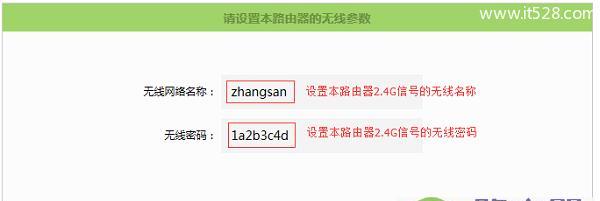
三:导航到无线设置页面
一旦成功登录TPLink路由器管理页面,您需要导航到无线设置页面。在页面的左侧或顶部菜单栏中,查找并点击类似于“Wireless”或“无线设置”的选项,以进入相应的设置界面。
四:选择加密类型
在无线设置页面中,您将看到一个名为“加密类型”或“SecurityMode”的选项。点击此选项后,系统将列出多种加密方式,如WEP、WPA-PSK/WPA2-PSK等。选择其中一种加密类型,以便设置密码。
五:设置密码
在选择加密类型后,系统会显示一个密码框或文本框。在此处输入您想要设置的密码。请确保密码包含字母、数字和特殊字符,并尽量避免使用与个人信息相关的词语或简单的密码。
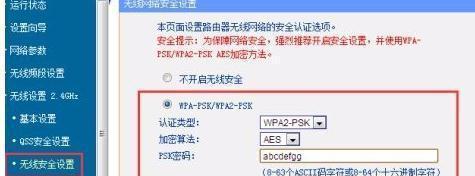
六:保存设置
在输入密码后,找到并点击保存或应用设置按钮。这样,您刚刚设置的密码将会生效,并应用到您的TPLink路由器上。请耐心等待一段时间,直到路由器重新启动并应用新的设置。
七:连接设备验证密码
在完成密码设置后,您需要验证该密码是否有效。通过打开您的手机、平板电脑或电脑等设备的无线网络列表,查找并连接到您的TPLink路由器。在连接时,系统将要求您输入密码。输入您刚刚设置的密码并确认连接成功。
八:定期更改密码
为了保护网络安全,建议定期更改TPLink路由器的密码。定期更改密码可以有效避免被未经授权的访问,并提高网络的安全性。
九:不要共享密码
无论是家庭网络还是办公室网络,都不应该共享TPLink路由器的密码给任何人。只有授权的用户才能获得密码,以确保网络的安全性和隐私保护。
十:使用强密码
设置TPLink路由器密码时,请确保使用强密码。强密码应该包含至少8个字符,并结合大小写字母、数字和特殊字符。避免使用常见的密码,如“123456”或“password”。
十一:启用防火墙功能
在设置TPLink路由器密码的同时,启用内置的防火墙功能也是非常重要的。防火墙可以帮助阻止未经授权的访问和恶意攻击,提高网络的安全性。
十二:注意固件更新
定期检查并更新TPLink路由器的固件也是确保网络安全的重要步骤。固件更新通常包含对安全漏洞的修复和功能改进,确保您的路由器始终具备最新的安全防护措施。
十三:妥善保管密码
一旦设置TPLink路由器密码,请妥善保管好密码。不要将密码写在明显的地方,也不要将密码告诉不信任的人。如有需要,可以将密码记录在安全的位置,以免遗忘。
十四:密码找回选项
如果不小心忘记了TPLink路由器密码,不必担心。在登录页面上,通常有一个“ForgotPassword”或“忘记密码”的选项,点击后可以按照指示找回密码。
十五:寻求专业帮助
如果在设置TPLink路由器密码的过程中遇到任何问题或困惑,建议寻求专业帮助。您可以联系TPLink官方支持团队或寻求当地网络专家的帮助,以确保正确设置密码并保护网络安全。
通过正确设置TPLink路由器密码,您可以加强网络安全防护,保护个人隐私和敏感信息。不仅需要选择强密码并定期更改,还需要启用防火墙功能、定期更新固件等措施来提高网络安全性。记住,网络安全是一个持续的过程,定期检查和维护是必不可少的。